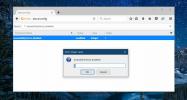Comment configurer la vérification en deux étapes pour votre compte LinkedIn
La sécurité en ligne est une préoccupation croissante et que ce soit votre compte Facebook ou votre profil Twitter, une présence en ligne compromise peut être carrément dangereuse. Ce qui est encore plus dangereux, c'est que votre profil LinkedIn soit piraté. Non seulement vous perdez toutes les relations que vous avez établies au fil du temps, mais votre profil professionnel authentique entre les mains de quelqu'un qui pourrait faire des ravages dans votre vie professionnelle. Nous avons surtout entendu parler de piratage de profils Facebook et Twitter, mais LinkedIn les utilisateurs ont autant, voire plus, à cheval sur ces comptes. C'est pourquoi LinkedIn a finalement introduit l'authentification en deux étapes, rejoignant Twitter, Outlook et Apple comme l'une des sociétés à le faire cette année. Le processus est à peu près le même; vous donnez à LinkedIn un numéro de téléphone, le vérifiez, et la prochaine fois que vous vous connecterez, LinkedIn enverra un code à ce numéro, que vous devez saisir pour vous connecter. Soyez averti: pour configurer cela, assurez-vous que vous êtes sur votre ordinateur principal; ne l'installez pas à partir d'un système public. Lisez la suite pour plus de détails.
Pour configurer l'authentification à deux facteurs, accédez à Confidentialité et paramètres et dans la section Compte, cliquez sur «Gérer les paramètres de sécurité».

Activez la vérification en deux étapes, puis entrez votre numéro de téléphone. Vous recevrez un code que vous devez saisir pour vérifier votre numéro de téléphone.

Si vous lisez les petits caractères sur la page sur laquelle vous saisissez le code, vous verrez que vous ne vérifiez pas seulement votre numéro, mais aussi l'ordinateur auquel vous êtes actuellement connecté. Le seul problème est que LinkedIn n'a pas de page de gestion des appareils. Vous pourrez choisir si LinkedIn se souvient ou non de l'appareil auquel vous vous connectez, mais vous n'avez pas la possibilité de l'empêcher de reconnaître l'appareil sur lequel vous avez configuré l'authentification. C'est pourquoi nous avons conseillé plus tôt de ne pas l'installer sur un ordinateur public. La seule façon de supprimer un appareil est de désactiver l'authentification en deux étapes, ce qui supprime tous les appareils vérifiés.

Une fois votre numéro de téléphone vérifié, vous recevrez un code sur votre téléphone chaque fois que vous vous connecterez à partir d'un appareil non reconnu, que vous devrez saisir pour vous connecter avec succès. Par défaut, l'option "Reconnaître cet appareil à l'avenir" est cochée. Soyez donc prudent lorsque vous vous connectez à un appareil dont vous ne souhaitez pas vous souvenir.

C'est tout ce qu'on peut en dire; Bien que la nouvelle fonctionnalité de sécurité soit la bienvenue, il est facile de détecter quelques problèmes. Tout d'abord, il se souvient des appareils par défaut, tandis que Google vous propose de vous souvenir d'un appareil. Deuxièmement, les appareils ne peuvent pas être gérés et l'appareil que vous utilisez pour configurer l'authentification en deux étapes se souviendra si vous ne l'aimez pas. Enfin, cela affectera certaines des applications et des services que vous utilisez, et il est probable que vous ne puissiez pas en utiliser certains à l'avenir. Comme la plupart des choses sur LinkedIn, mes sentiments à ce sujet sont un travail à moitié fait à droite.
Chercher
Messages Récents
Comment activer le multiprocessus dans Firefox dès maintenant
Les mises à jour du navigateur comptent rarement comme une grande n...
Deux façons d'obtenir la correction automatique dans Google Chrome
La correction automatique est le coupable connu de nombreux échecs ...
Mettre fin à distance aux sessions Gmail, Facebook, LinkedIn et Twitter sur le Web et les applications
Je ne me connecte pas toujours à Facebook sur un ordinateur public ...